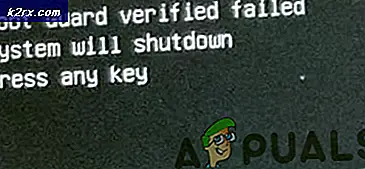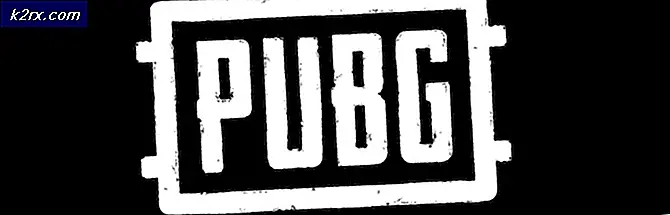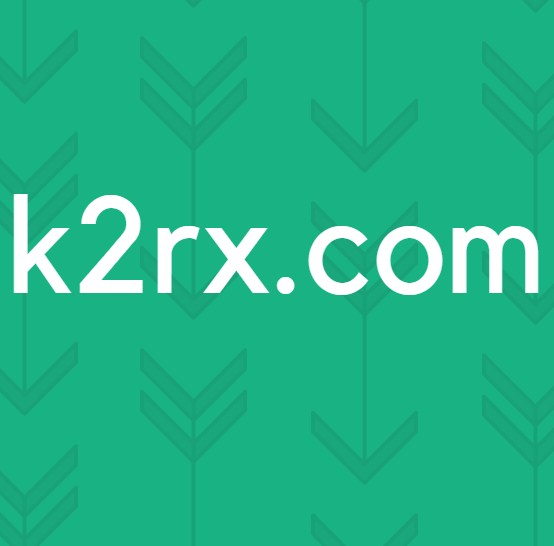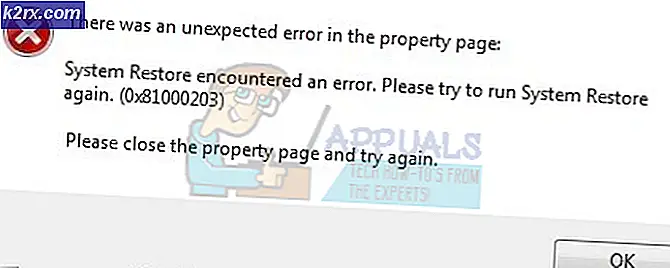Nedir: Toaster.exe ve nasıl devre dışı bırakılır
Toaster.exe, temel olarak, SoftThinks Agent hizmetinin bir parçası olan Dell'in DataSafe Yerel Yedekleme yazılımına ait bir işlem olarak tanımlanmaktadır. Ancak, yürütülebilir dosya, WinAmp'ın bir bildirim eklentisi olarak da ortaya çıkabilir. AOL .
Dell'in DataSafe Yerel Yedeklemesi'nin Toaster.exe dosyası varsayılan olarak C: \ Program Files \ Dell DataSafe Yerel Yedekleme'de bulunur . AOL'un işlemi (WinAmp kullanır) C: \ Program Files \ wanadoo'da bulunabilir .
Her iki toaster.exe uygulamasının da potansiyel bir güvenlik riski vardır - yani bir virüs tarafından kötü niyetli bir şekilde değiştirilebilir ve güvenlik taramalarına karşı kamuflaj olarak kullanılabilir.
Bazı kullanıcılar, işlemin ( DataSafe Yerel Yedekleme'ye ait olan) Görev Yöneticisi'nde otomatik olarak göründüğünü ve oldukça fazla GPU kaynağı kullandığını fark etmişlerdir. Bu, alçaktan ortadaki kulelere kadar oyun içi performansını yavaşlatma potansiyeline sahiptir. Kullanıcıların sık sık bir Toaster.exe Bad Image hatası görebildiği durumlar da olmuştur.
DataSafe Yerel Yedekleme nedir?
DataSafe Yerel Yedekleme, güvenilir yedekleme ve kurtarma çözümlerinin dağıtımını sağlayan Dell'in en popüler son kullanıcı yazılımıdır. Yazılım, OS dosyalarını, sürücüleri, uygulamaları, kullanıcı ayarlarını ve kişisel veri dosyalarını (müzik, fotoğraflar, videolar, belgeler, vb.) Yedekleyebilir ve geri yükleyebilir.
Yazılım, bir virüs saldırısının, yazılım bozulmasının ve donanım hatasının neden olduğu veri kaybına karşı güvenli bir uygulama anlamına gelir. Etkin tutulması uzun vadede faydalı olabilir, çünkü kişisel verilerinizi ve dosyalarınızı saklarken cihazınızı fabrika ayarlarına geri döndürmenize izin verir. Toaster.exe işleminin çoğu zaman açılması ve girdiyi almaya devam etmesinin nedeni budur.
Ortak sorunlar
Toaster.exe'nin arkasındaki yazılım kesinlikle yararlı olsa da, süreç genellikle sistemin tepkisini bozacak donma ve diğer davranışlarla ilişkilidir.
Kullanıcılar ayrıca toaster.exe etkinken fare kaydırma işlevinin devre dışı bırakıldığını ve sürükle bırak dosya aktarımlarının çalışmadığını da bildirdi.
Potansiyel güvenlik riski
Toaster.exe Bad Image hatası görüyorsanız, kötü amaçlı yazılım bulaşmalarının belirtisi çok iyi olabilir. Ancak, en son güvenlik güncelleştirmelerine sahip olan en son Windows sürümlerinde son derece düşük. Görev Yöneticisi'ni (Ctrl + Shift + Esc) açarak, toaster.exe dosyasını sağ tıklatıp Dosya Konumunu Aç'ı seçerek bu senaryoyu ortadan kaldırabilirsiniz. Bir kez, toaster.exe dosyasını sağ tıklayın ve Windows Defender ile Tara'yı seçin .
PRO TIP: Sorun bilgisayarınız veya dizüstü bilgisayar / dizüstü bilgisayar ile yapılmışsa, depoları tarayabilen ve bozuk ve eksik dosyaları değiştirebilen Reimage Plus Yazılımı'nı kullanmayı denemeniz gerekir. Bu, çoğu durumda, sorunun sistem bozulmasından kaynaklandığı yerlerde çalışır. Reimage Plus'ı tıklayarak buraya tıklayarak indirebilirsiniz.Ayrıca, bir güvenlik tehdidi olasılığını ortadan kaldırmak için MalwareBytes gibi daha güçlü bir casus yazılım / adware tarayıcısı da kullanabilirsiniz.
Toaster.exe nasıl devre dışı bırakılır (DataSafe Yerel Yedekleme)
DataSafe Yerel Yedekleme'nin PC'nizi yavaşlattığını veya sık sık Toaster.exe Hatalı Görüntü hatasını görmeye karar verdiyseniz, hizmeti devre dışı bırakmak genellikle sorunu ortadan kaldırır. İşte bunu yapmak için hızlı bir rehber:
- Çalıştır komutunu açmak için Windows tuşu + R tuşlarına basın. Services.msc yazın ve Services penceresini açmak için Enter tuşuna basın.
- Servisler ekranının en altına inin ve Genişletilmiş sekmenin aktif olduğundan emin olun.
- SoftThinks Agent Service adında bir hizmeti bulana kadar servislerde aşağı doğru ilerleyin. Sağ tıklayın ve Özellikler'i seçin .
- Özellikler penceresinde, Genel sekmesini etkinleştirin ve Durdur düğmesine tıklayın.
- Hizmet durdurulduktan sonra, davranışı Manuel olarak ayarlamak için Açılır Tip'in yanındaki açılır menüyü kullanın ve onaylamak için Uygula'ya basın.
PRO TIP: Sorun bilgisayarınız veya dizüstü bilgisayar / dizüstü bilgisayar ile yapılmışsa, depoları tarayabilen ve bozuk ve eksik dosyaları değiştirebilen Reimage Plus Yazılımı'nı kullanmayı denemeniz gerekir. Bu, çoğu durumda, sorunun sistem bozulmasından kaynaklandığı yerlerde çalışır. Reimage Plus'ı tıklayarak buraya tıklayarak indirebilirsiniz.